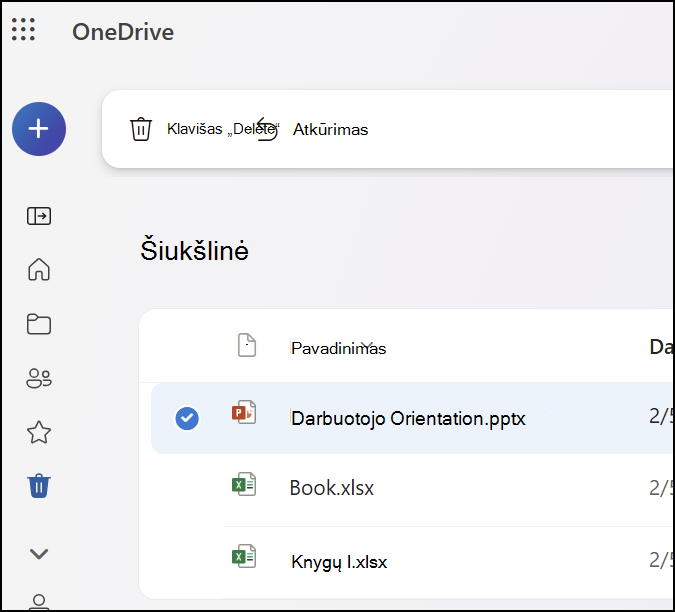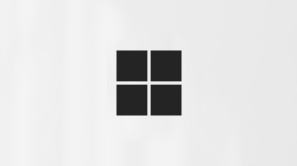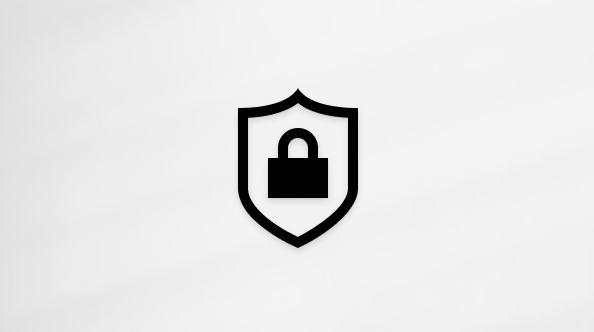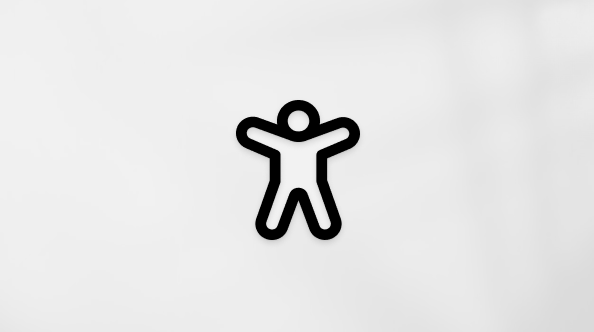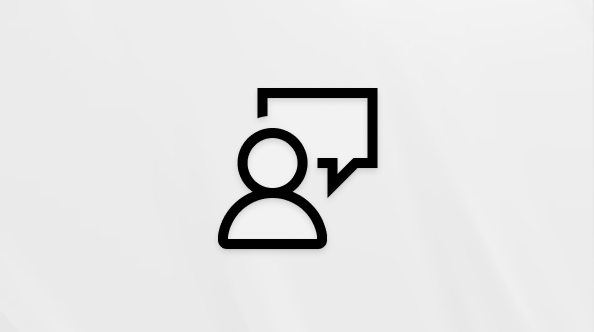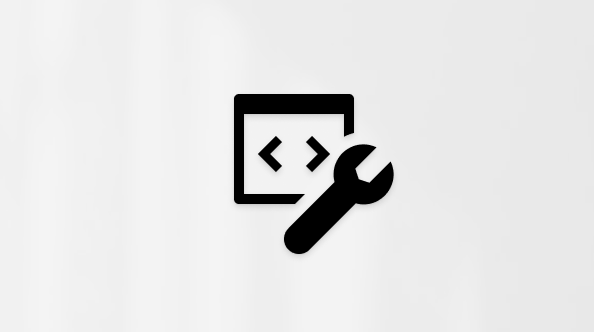"Microsoft „OneDrive“ " galite panaikinti konkrečius failus ar nuotraukas arba panaikinti visus aplankus ir visus juose esančius elementus. Jei reikia, galbūt galėsite atkurti panaikintus failus iš „OneDrive“ šiukšlinės.
-
Užduočių juostoje pasirinkite Failų naršyklė
-
Pasirinkite „OneDrive“ aplanką, pasirinkite norimus naikinti elementus ir paspauskite klaviatūros klavišą Delete.
Jei panaikinsite elementą, kuris buvo bendrintas, panaikinsite jį visiems. "OneDrive" gali paraginti patvirtinti, ar ji buvo apgalvota:
Naikinimas iš „OneDrive“, bet ne kompiuterio
Jei norite išsaugoti failą, nuotrauką ar aplanką kompiuteryje, bet ne „OneDrive“, naudokite Failų naršyklė arba "Mac Finder", kad perkeltumėte failą už „OneDrive“ aplanko ribų į kitą aplanką kompiuteryje.
Panaikinti iš kompiuterio, bet ne iš „OneDrive“
Jei norite išsaugoti failą, nuotrauką arba aplanką „OneDrive“, o ne savo kompiuteryje (nes nenorite, kad užimtų vietos), įdėkite failą į „OneDrive“ aplanką, tada įjunkite Failai pagal poreikį ("Windows") arba Failai pagal poreikį ("Mac"). Vis tiek matysite failą kompiuterio aplanke „OneDrive“, bet tai užims nulinę standžiojo disko vietą.
Taip pat galite pasirinkti, kuriuos "OneDrive" aplankus sinchronizuoti su savo kompiuteriu , kad matytumėte tik tam tikrus aplankus savo kompiuteryje.
Naikinimas ir iš „OneDrive“, ir iš kompiuterio
Jei „OneDrive“ esantis failas arba aplankas , naudodami Failų naršyklė arba "Mac Finder" raskite ir panaikinkite failą, nuotrauką arba aplanką.
Kai vienu metu panaikinami daug failų, "OneDrive" gali paraginti patvirtinti, ar jis buvo tyčia.
Kai panaikinsite failus iš "OneDrive" ir „OneDrive“ šiukšlinės, gali šiek tiek užtrukti, kai pamatysite, kad „OneDrive“ paskyros saugyklos pasiekiamumas.
Prisijunkite prie savo "Microsoft" paskyros ir peržiūrėkite saugyklos kvotą.
Pastaba: Jei baigėsi "Microsoft 365" prenumeratos galiojimo laikas, turėsite atnaujinti, kad vėl gautumėte tą pačią saugyklos kvotą.
-
Atidarykite " Mac Finder " langą.
-
Pereikite į tinkamą „OneDrive“ aplanką ir pasirinkite elementą arba elementus, kuriuos norite panaikinti.
-
Dešiniuoju pelės mygtuku spustelėkite elementą arba elementus, tada pasirinkite Perkelti į šiukšlinę. Taip pat galite nuvilkti elementą arba elementus iš aplanko į šiukšlinę.
Naikinimas iš „OneDrive“, bet ne kompiuterio
Jei norite išsaugoti failą, nuotrauką ar aplanką kompiuteryje, bet ne „OneDrive“, naudokite Failų naršyklė arba "Mac Finder", kad perkeltumėte failą už „OneDrive“ aplanko ribų į kitą aplanką kompiuteryje.
Panaikinti iš kompiuterio, bet ne iš „OneDrive“
Jei norite išsaugoti failą, nuotrauką arba aplanką „OneDrive“, o ne savo kompiuteryje (nes nenorite, kad užimtų vietos), įdėkite failą į „OneDrive“ aplanką, tada įjunkite Failai pagal poreikį ("Windows") arba Failai pagal poreikį ("Mac"). Vis tiek matysite failą kompiuterio aplanke „OneDrive“, bet tai užims nulinę standžiojo disko vietą.
Taip pat galite pasirinkti, kuriuos "OneDrive" aplankus sinchronizuoti su savo kompiuteriu , kad matytumėte tik tam tikrus aplankus savo kompiuteryje.
Naikinimas ir iš „OneDrive“, ir iš kompiuterio
Jei „OneDrive“ esantis failas arba aplankas , naudodami Failų naršyklė arba "Mac Finder" raskite ir panaikinkite failą, nuotrauką arba aplanką.
Kai vienu metu panaikinami daug failų, "OneDrive" gali paraginti patvirtinti, ar jis buvo tyčia.
Kai panaikinsite failus iš "OneDrive" ir „OneDrive“ šiukšlinės, gali šiek tiek užtrukti, kai pamatysite, kad „OneDrive“ paskyros saugyklos pasiekiamumas.
Prisijunkite prie savo "Microsoft" paskyros ir peržiūrėkite saugyklos kvotą.
Pastaba: Jei baigėsi "Microsoft 365" prenumeratos galiojimo laikas, turėsite atnaujinti, kad vėl gautumėte tą pačią saugyklos kvotą.
-
Eikite į „OneDrive“ žiniatinklio svetainę. Gali reikėti prisijungti naudojant „Microsoft“ paskyrą arba darbo ar mokymo įstaigos paskyrą.
-
Pažymėkite failus ar aplankus, kuriuos norite panaikinti, užvesdami žymiklį ant kiekvieno elemento ir spustelėdami rodomą apskritimą.
Pastaba: Pirmame toliau pateiktame paveikslėlyje rodomi elementai rodinyje "Sąrašas", antrame toliau pateiktame paveikslėlyje rodomi elementai rodiniuose Plytelės arba Nuotraukos.
-
Norėdami pasirinkti visus failus aplanke, spustelėkite antraštės eilutės kairėje esantį apskritimą arba paspauskite klaviatūros klavišus CTRL + A. (Taip pat galima pasirinkti kelis failus vienu metu slenkant sąrašą, tada kairiuoju pelės mygtuku spustelint paskutinį elementą, kurį norite pasirinkti, tuo pačiu laikant „Shift“ klavišą.)
-
Puslapio viršuje esančioje juostoje pasirinkite Naikinti. (Taip pat galite dešiniuoju pelės mygtuku spustelėti pasirinktą failą arba aplanką ir pasirinkti Naikinti.)
Pastaba: Jei nematote piktogramos Naikinti viršutinėje naršymo juostoje arba dešiniuoju pelės mygtuku spustelėjus pasirinktą elementą, gali būti, kad neturite teisės naikinti to failo ar aplanko.
-
Jei norite panaikinti aplanką, o ne tik jo turinį, gali tekti eiti aukštyn arba atgal lygiu, kad pasirinktumėte visą aplanką.
Pastabos:
-
Asmeninis „OneDrive“ aplankas neturi būti tuščias prieš jį panaikinant. Tačiau galbūt iš anksto norėsite patikrinti, ar jame nėra failų ar poaplankių, kuriuos norite išsaugoti.
-
Jei administratorius įjungė saugojimą „OneDrive“ darbui ar mokymo įstaigai paskyrose, turėsite visiškai ištuštinti aplanką, kad galėtumėte jį panaikinti.
-
Atidarykite rodinį Bendrinami ir pasirinkite failus ar aplankus, kuriuos norite pašalinti, nukreipdami žymiklį į kiekvieną elementą ir spustelėdami rodomą žymės langelį apskritimas.
Norėdami pašalinti elementą iš dalies Bendrinami jūsų , pasirinkite elementą, tada pasirinkite Valdyti prieigą.
-
Failams, kurie bendrinami su saitu, pasirinkite Bet kas, turintis šį saitą... ir pasirinkite Šalinti saitą.
-
Jei failai bendrinami su kitais žmonėmis, po jų vardais pasirinkite Gali redaguoti arba Gali peržiūrėti , tada pasirinkite Pašalinti tiesioginę prieigą.
Patarimai:
-
Jei nematote bendrinamos informacijos, galite pasirinkti daugiau nei vieną elementą. Pasirinkite tik vieną elementą, kad pakeistumėte bendrinimą.
-
Daugiau informacijos žr. "OneDrive" failų ar aplankų bendrinimo sustabdymas arba teisių keitimas.
-
Panaikinti failai ir aplankai perkeliami į „OneDrive“ šiukšlinę, iš kurios prireikus galite atkurti failus .
-
Pirmiausia „OneDrive“ kairiojoje naršymo srityje pasirinkite Šiukšlinė .
-
Norėdami visam laikui panaikinti konkrečius failus ar aplankus iš šiukšlinės, pasirinkite tuos elementus, tada viršutinėje naršymo srityje pasirinkite Naikinti .
Kai panaikinsite failus iš "OneDrive" ir „OneDrive“ šiukšlinės, gali šiek tiek užtrukti, kai pamatysite, kad „OneDrive“ paskyros saugyklos pasiekiamumas.
Prisijunkite prie savo "Microsoft" paskyros ir peržiūrėkite saugyklos kvotą.
Pastaba: Jei baigėsi "Microsoft 365" prenumeratos galiojimo laikas, turėsite atnaujinti, kad vėl gautumėte tą pačią saugyklos kvotą.
-
Bakstelėkite ir palaikykite failą, kurį norite panaikinti. (Norėdami panaikinti kelis failus, pasirinkę failą, pažymėkite apskritimus šalia kiekvieno papildomo failo, kurį norite panaikinti).
Pastaba: Vienu metu galite panaikinti tik 200 failų. Jei reikia panaikinti daugiau nei 200 failų vienu metu, eikite į OneDrive.com.
-
Čiaupas
-
Tada bakstelėkite Naikinti , kad patvirtintumėte.
-
Bakstelėkite piktogramą Aš
-
Rodinyje Šiukšlinė pasirinkite failus, kuriuos norite panaikinti.
-
Bakstelėkite Naikinti, norėdami visam laikui pašalinti failus.
Pastaba: "Android" vartotojai turi galimybę ištuštinti visą šiukšlinę vienu metu bakstelėdami Naikinti viską viršutiniame dešiniajame kampe.
Kai panaikinsite failus iš "OneDrive" ir „OneDrive“ šiukšlinės, gali šiek tiek užtrukti, kai pamatysite, kad „OneDrive“ paskyros saugyklos pasiekiamumas.
Prisijunkite prie savo "Microsoft" paskyros ir peržiūrėkite saugyklos kvotą.
Pastaba: Jei baigėsi "Microsoft 365" prenumeratos galiojimo laikas, turėsite atnaujinti, kad vėl gautumėte tą pačią saugyklos kvotą.
-
Bakstelėkite ir palaikykite failą, kurį norite panaikinti. (Norėdami panaikinti kelis failus, pasirinkę failą, pažymėkite apskritimus šalia kiekvieno papildomo failo, kurį norite panaikinti).
Pastaba: Vienu metu galite panaikinti tik 20 failų. Jei reikia panaikinti daugiau nei 20 failų vienu metu, eikite į OneDrive.com.
-
Bakstelėkite tada bakstelėkite
-
Kai būsite paprašyti patvirtinti naikinimą, pasirinkite Naikinti.
-
Bakstelėkite piktogramą Aš
-
Rodinyje Šiukšlinė pasirinkite failus, kuriuos norite panaikinti.
-
Bakstelėkite Naikinti, norėdami visam laikui pašalinti failus.
Kai panaikinsite failus iš "OneDrive" ir „OneDrive“ šiukšlinės, gali šiek tiek užtrukti, kai pamatysite, kad „OneDrive“ paskyros saugyklos pasiekiamumas.
Prisijunkite prie savo "Microsoft" paskyros ir peržiūrėkite saugyklos kvotą.
Pastaba: Jei baigėsi "Microsoft 365" prenumeratos galiojimo laikas, turėsite atnaujinti, kad vėl gautumėte tą pačią saugyklos kvotą.
Taip pat žr.
Panaikintų failų ar aplankų atkūrimas programoje „OneDrive“
Ankstesnės "OneDrive" saugomo failo versijos atkūrimas
Su kompiuteriu sinchronizuojamų „OneDrive“ aplankų pasirinkimas
Reikia daugiau pagalbos?
|
|
Susisiekti su palaikymo tarnyba Jei reikia pagalbos dėl „Microsoft“ paskyros ir prenumeratų, apsilankykite Paskyros ir atsiskaitymo žinyne. Jei reikia techninio palaikymo, eikite į Susisiekti su „Microsoft“ palaikymu, įveskite savo problemą ir pasirinkiteGauti pagalbos. Jei vis tiek reikia pagalbos, pasirinkite Susisiekti su palaikymo tarnyba, kad būtumėte nukreipti į geriausią palaikymo parinktį. |
|
|
|
Administratoriai Administratoriai turėtų peržiūrėti „OneDrive“ administratorių žinyną, „OneDrive“ technologijų bendruomenės žinyną arba kreiptis į „Microsoft 365“ palaikymo tarnybą. |